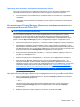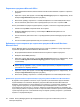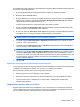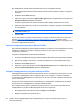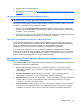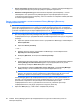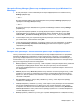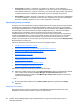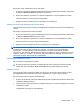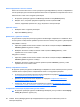ProtectTools (select models only) - Windows XP, Windows Vista, Windows 7
Table Of Contents
- Безопасность: введение
- Приступая к работе
- Настройка системы
- Настройка приложений
- Добавление средств управления
- HP ProtectTools Security Manager (Диспетчер безопасности)
- Процедуры настройки
- Общие задачи
- Диспетчер паролей
- Для веб-страниц и программ, учетные записи для которых еще не созданы
- Для веб-страниц и программ, учетные записи для которых уже созданы
- Добавление учетных записей
- Изменение учетных записей
- Использование меню учетных записей
- Группировка учетных записей по категориям
- Управление учетными записями
- Оценка надежности пароля
- Параметры значка диспетчера паролей
- Параметры
- Учетные данные
- Персональная идентификационная карта
- Настройка предпочтений
- Резервное копирование и восстановление данных
- Добавление приложений
- Состояние приложений безопасности
- Диспетчер паролей
- Drive Encryption (Шифрование диска) для HP ProtectTools (только на некоторых моделях)
- Privacy Manager (Диспетчер конфиденциальности) для HP ProtectTools (только на некоторых моделях)
- Процедуры настройки
- Запуск Privacy Manager (Диспетчер конфиденциальности)
- Управление сертификатами Privacy Manager (Диспетчер конфиденциальности)
- Запрос и установка сертификата Privacy Manager (Диспетчер конфиденциальности)
- Просмотр сведений о сертификате Privacy Manager
- Обновление сертификата Privacy Manager
- Настройка сертификата Privacy Manager по умолчанию
- Удаление сертификата Privacy Manager
- Восстановление сертификата Privacy Manager
- Отзыв сертификата Privacy Manager
- Управление доверенными контактами
- Общие задачи
- Использование Privacy Manager (Диспетчер конфиденциальности) с Microsoft Outlook
- Использование Privacy Manager (Диспетчер конфиденциальности) в документах Microsoft Office 2007
- Настройка Privacy Manager (Диспетчер конфиденциальности) для Microsoft Office
- Подписание документа Microsoft Office
- Добавление строки подписи при подписании документа Microsoft Word или Microsoft Excel
- Шифрование документа Microsoft Office
- Удаление шифрования документа Microsoft Office
- Отправка зашифрованного документа Microsoft Office
- Просмотр подписанного документа Microsoft Office
- Просмотр зашифрованного документа Microsoft Office
- Использование Privacy Manager (Диспетчер конфиденциальности) в Windows Live Messenger
- Запуск сеанса разговора с использованием Privacy Manager (Диспетчер конфиденциальности)
- Настройка Privacy Manager (Диспетчер конфиденциальности) для Windows Live Messenger
- Беседа в окне разговора с использованием диспетчера конфиденциальности
- Просмотр журнала разговора
- Дополнительные задачи
- Процедуры настройки
- File Sanitizer (Очистка файлов) для HP ProtectTools
- Уничтожение
- Очистка свободного пространства
- Процедуры настройки
- Общие задачи
- Использование последовательности клавиш для запуска уничтожения
- Использование значка File Sanitizer (Очистка файлов)
- Уничтожение одного объекта вручную
- Уничтожение всех выбранных объектов вручную
- Включение очистки свободного пространства вручную
- Отмена процесса уничтожения или очистки свободного пространства
- Просмотр файлов журнала
- Device Access Manager (Диспетчер доступа к устройствам) для HP ProtectTools (только на некоторых мод ...
- LoJack Pro для HP ProtectTools
- Устранение неполадок
- Глоссарий
- Указатель

Для шифрования документа Microsoft Office выполните следующие действия.
1. В программе Microsoft Word, Microsoft Excel или Microsoft PowerPoint создайте и сохраните
документ.
2. Выберите меню Home (Начало).
3. Щелкните стрелку вниз рядом с Sign and Encrypt (Подпись и шифрование), затем щелкните
Encrypt Document (Шифровать документ).
Откроется диалоговое окно «Select Trusted Contacts» (Выбор доверенных контактов).
4. Щелкните имя доверенного контакта, который сможет открывать документ и просматривать
его содержимое.
ПРИМЕЧАНИЕ. Чтобы выбрать несколько доверенных контактов, щелкните их имена,
удерживая клавишу ctrl.
5. Нажмите OK.
Если в дальнейшем потребуется редактировать документ, выполните действия, описанные в
разделе
Удаление шифрования документа Microsoft Office на стр. 56. Документ можно
редактировать при снятом шифровании. Повторите действия, приведенные в этом разделе, для
повторного шифрования документа.
Удаление шифрования документа Microsoft Office
При удалении шифрования документа Microsoft Office пользователю и его доверенным контактам
больше не потребуется проходить проверку подлинности для открытия и просмотра
содержимого документа.
Как удалить шифрование документа Microsoft Office.
1. Откройте зашифрованный документ Microsoft Word, Microsoft Excel или Microsoft PowerPoint.
2. Выполните проверку подлинности с помощью выбранного способа защищенного входа.
3. Выберите меню Home (Начало).
4. Щелкните стрелку вниз рядом с кнопкой Sign and Encrypt (Подпись
и шифрование), затем
выберите Remove Encryption (Удалить шифрование).
Отправка зашифрованного документа Microsoft Office
Зашифрованный документ Microsoft Office можно вложить в сообщение электронной почты без
подписания и шифрования самого сообщения. Для этого создайте и отправьте сообщение с
подписанным или зашифрованным документом так же, как и обычное сообщение электронной
почты с вложением.
Однако для наилучшей безопасности рекомендуется зашифровать сообщение при вложении
подписанного или зашифрованного документа Microsoft Office.
Для отправки запечатанного сообщения электронной
почты с вложенным подписанным или
зашифрованным документом Microsoft Office выполните следующее.
1. В программе Microsoft Outlook щелкните Создать или Ответить.
2. Введите сообщение электронной почты.
56 Глава 8 Privacy Manager (Диспетчер конфиденциальности) для HP ProtectTools (только на
некоторых моделях)